Paravi(パラビ)で見つけたお気に入りの動画を登録して一覧にできる「マイリスト」機能の使い方をご紹介します。
マイリストは、アプリ版、WEBブラウザ版どちらにも対応しており、登録情報はアカウントで連動しています。例えば、スマホで動画を探して、興味のある作品をマイリストに追加しておけば、PCやタブレットのマイリストを開いて視聴することもできます。
動作確認環境:Paraviアプリバージョン iOS版Ver.1.0.4、Android版Ver.1.0.2
マイリストに追加(登録)&削除する
マイリストに登録したいコンテンツを選択して詳細画面を表示させます。
「マイリスト(※1)」と記載があるので隣にある【プラスボタン(+)】をタップすると「チェックマーク(✓)」に変わります。これで、選択中の作品をマイリストに追加することができました。
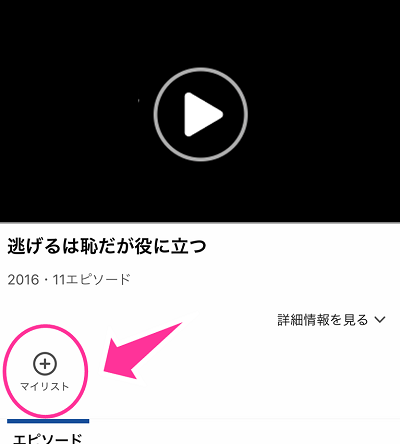
※1:ブラウザ版のParaviを利用している場合は、「このシリーズをマイリストに追加する」や「マイリストに追加する」と記載されています。
登録した作品をマイリストから削除したい場合は、追加した時と同じように動画の詳細画面ページを出して、マイリストの「チェックマーク(✓)」をタップして「プラスボタン(+)」をタップするだけで消せます。
マイリストに追加するボタンが表示しない場合
視聴履歴や視聴中のコンテンツページから各動画の詳細ページを表示させたときに「マイリスト」に追加するボタンが表示するはずのところに「評価する」のボタンが表示していることがあります。
この場合は、右上の虫眼鏡のアイコンをタップしてマイリストに追加したい作品を検索して詳細画面を表示させると「マイリスト」に追加するボタンが表示します。
上記に限らず、ホーム(トップページ)から動画を選んで詳細画面を出した場合も表示しないことがあります。同様に作品を検索してマイリストに追加させることができます。
マイリストに追加した動画の確認&視聴する
Paraviアプリを起動させて、メニューボタン(三)をタップして、【マイリスト】を開くと、追加済みの作品が一覧表示します。
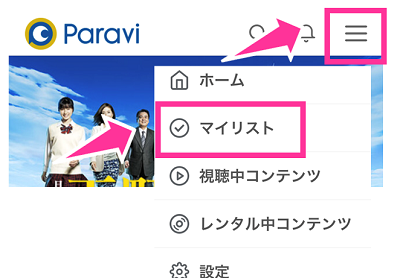
パソコンからは、Paraviのロゴの隣のメニューの中にあるマイリストをクリックして開いてください。
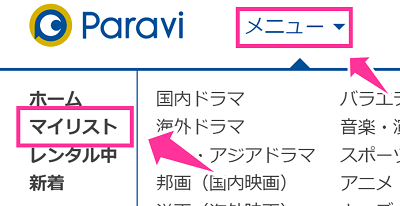
マイリストを利用者毎に分けたい
1つのアカウントを家族で利用している場合など、複数人で使っていると自分が登録した作品以外のものが登録されていて見づらくなってしまうという事態が発生することがあります。
そんな時は、プロフィールを追加することで複数人で利用する場合もマイリストを個々で利用することが可能となります。プロフィールを追加することでマイリストだけでなく、視聴履歴や評価履歴、メールマガジンの受け取り、お子様に使わせる際のフィルター設定などの管理を個人で行うことができます。
プロフィールの使い方については下記の記事で解説しています。
Paraviのプロフィール追加・切り替え・削除・暗証番号設定のやり方



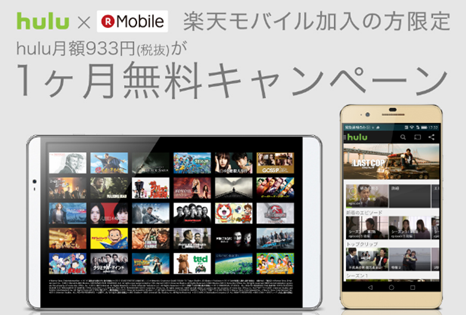





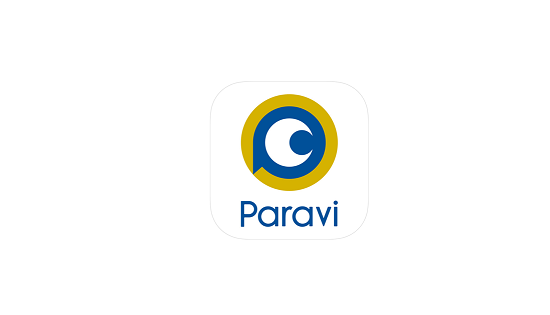





コメントを残す